연말정산 기간 동안 공제에 필요한 자료들을 간편하게 온라인으로 제출할 수가 있는데요. 홈택스에서 그 방법을 자세하게 알아보겠습니다. 13월의 월급인 만큼 부양가족, 공제사항, 소득세, 세액 공제 사항 등을 잘 확인 후 제출해 보세요.
연말정산 자료 온라인 제출 방법 따라하기
우선 홈택스에 접속하신 후 로그인을 진행해줍니다. 다음과 같은 경로로 접속합니다.
경로 1
- 홈택스 접속 -> 편리한 연말정산 -> 공제 자료 조회

경로 2
- 조회/발급 -> 연말정산 간소화 -> 소득ㆍ세액공제 자료 조회/발급(근로자) -> 공제 신고서 작성

연말정산 간소화에 접속 후 아래와 같이 조회/발급을 눌러줍니다.

그다음 귀속 년월을 선택하고, 공제 항목을 눌러주시면 해당되는 금액이 자동으로 불러오기 됩니다. 이후 공제 신고서 작성을 눌러주세요.

부양가족이나 다른 추가 공제항목은 다음 화면에서 진행하니 불러오기 한 자료만으로 공제 신고서 작성을 눌러줍니다.

작성한 공제 신고서 보기를 눌러주시면 수정이나 부양가족 등의 추가 정보를 입력 가능합니다.

수정을 누르면 아래의 정보를 수정할 수 있습니다. 10만 원 이상 초과 세액이 나오면 분납신청도 가능하며, 소득세 원천징수액을 수정할 수도 있습니다.

저장 후 다음으로 이동하면 부양가족을 선택해 적용할 수 있습니다.

다음 화면은 세액 공제 세부내역을 더하거나 뺄 수 있는 화면입니다. 특별한 경우가 아니면 수정 없이 넘어가시면 됩니다.
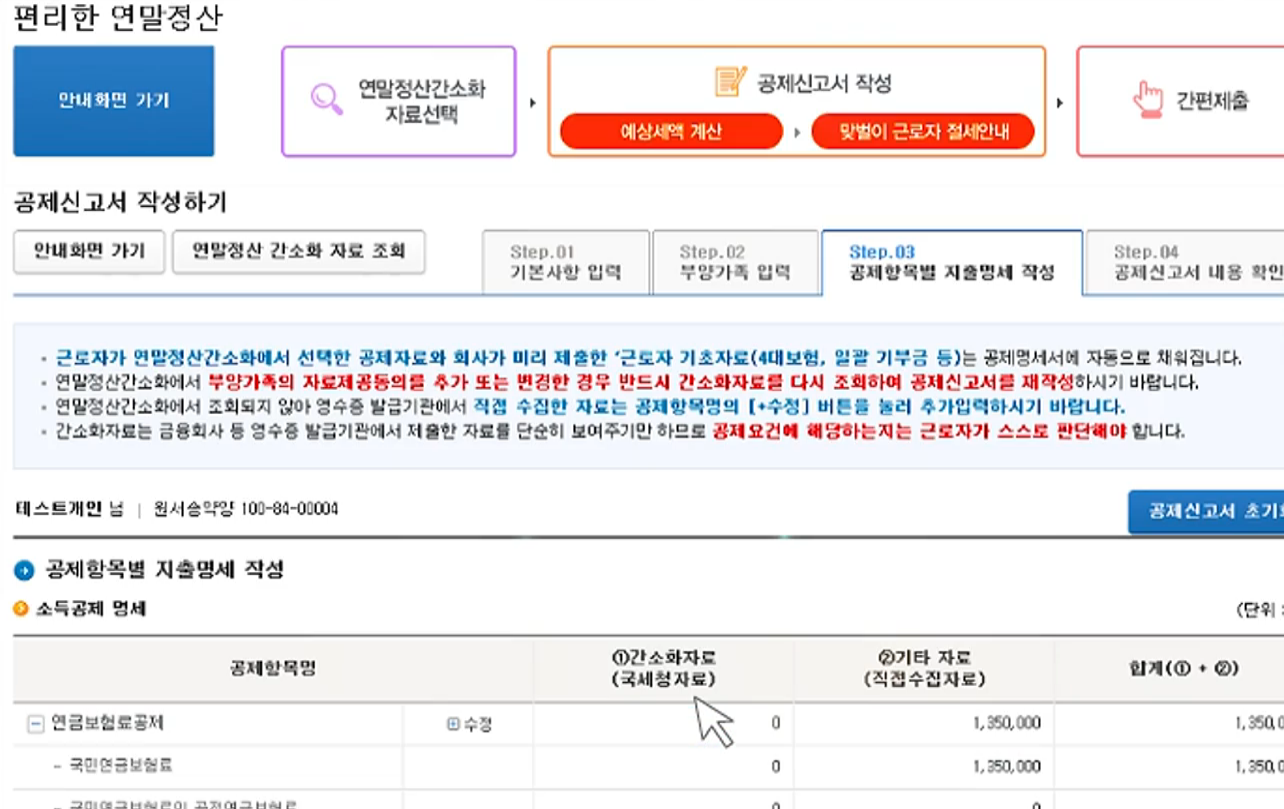
여기까지 마치셨으면 다음으로 넘긴 다음 최종 확인 후 제출해주면 됩니다.
온라인 자료 제출을 완료한 후 연말정산 환급금액을 확인하려면 아래 글을 확인해보세요.
연말정산 환급 금액 얼마인지 확인하기
홈택스에서 작성한 공제 신고서를 바탕으로 환급금액 또는 예상되는 세액을 계산하는 방법입니다. 예상금액을 조회하기 위해서는 우선 연말정산 간소화에서 공제항목을 선택하거나, 공제 신고
toustory.com
댓글